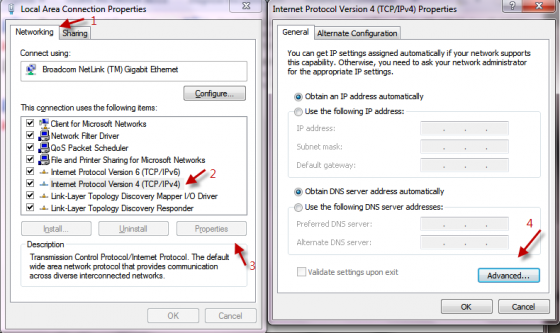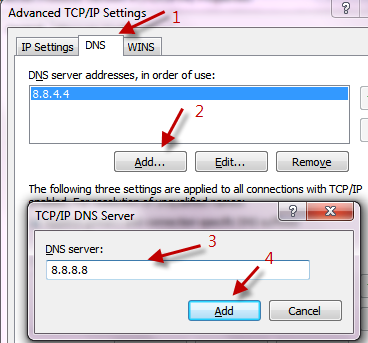Publiczny DNS Google — dlaczego i jak?
Wielu użytkowników może o tym nie wiedzieć, ale do każdej witryny internetowej uzyskuje się dostęp za pomocą określonego adresu IP. Na przykład jeden z adresów IP dla www.google.com to 173.194.35.177, który można wpisać w pasku adresu. Powodem, dla którego użytkownik może uzyskać dostęp do witryny po prostu za pomocą nazwy domeny, jest narzędzie sieciowe o nazwie DNS lub system nazw domen. Ten system ma tabelę, która dopasowuje nazwę domeny wpisaną przez użytkownika do adresu IP odpowiadającego stronie internetowej, którą próbujesz odwiedzić. DNS jest powszechnie uważany za książkę telefoniczną Internetu, ponieważ umożliwia szybki i łatwy dostęp do miliardów witryn internetowych znajdujących się obecnie w Internecie. W zależności od dostawcy usługi DNS czas potrzebny na wyszukanie zapytania DNS może wahać się od praktycznie niezauważalnego do kilku sekund. Tradycyjnie, dostawca usług internetowych obsługuje zapytania DNS wysyłane przez użytkownika ich usługi. Podczas gdy większość dostawców usług internetowych doskonale radzi sobie z obsługą zapytań DNS, niektórzy użytkownicy doświadczają wolnych połączeń niezależnie od szybkości Internetu. Dzieje się tak zwłaszcza podczas odwiedzania złożonych witryn internetowych, które wymagają wielu wyszukiwań DNS.
Dobrym rozwiązaniem na przyspieszenie przeglądania sieci jest wypróbowanie Google Public DNS, bezpłatnej, alternatywnej, globalnej usługi rozpoznawania nazw DNS. Tworzony przez Google, który jest obecnie największą publiczną usługą DNS na świecie, obsługującą średnio ponad 70 miliardów żądań dziennie, użytkownicy usługi odczują szybsze przeglądanie, a także większe bezpieczeństwo w porównaniu z prywatną usługą DNS. Usługa publiczna osiąga duże prędkości i lepszą wydajność dzięki wdrożeniu globalnej infrastruktury buforowania na dużą skalę do obsługi dużej części zapytań DNS z pamięci podręcznej. Jeśli chodzi o bezpieczeństwo, Google ma wiele rozwiązań, które zapobiegają złośliwym atakom na użytkowników usługi, takim jak ataki typu „odmowa usługi" (DoS) i ataki zatrucia pamięci podręcznej z wykorzystaniem środków bezpieczeństwa, takich jak podstawowe sprawdzanie poprawności i randomizacja.
Aby skonfigurować publiczny DNS Google dla Twojej sieci, Google udostępnia szczegółowe instrukcje na swojej stronie internetowej dotyczące uruchomienia i uruchomienia usługi DNS. Na przykład, aby skonfigurować Google Public DNS dla systemu Windows 7, wykonaj następujące czynności:
1 Wybierz Panel sterowania > Centrum sieci i udostępniania > Zmień ustawienia adaptera
2 Wybierz połączenie, dla którego chcesz skonfigurować Google Public DNS. Na przykład:
a. Aby zmienić ustawienia połączenia Ethernet, kliknij prawym przyciskiem myszy Połączenie lokalne i kliknij Właściwości.
b. Aby zmienić ustawienia połączenia bezprzewodowego, kliknij prawym przyciskiem myszy Połączenie sieci bezprzewodowej i kliknij Właściwości.
3 Jeśli zostanie wyświetlony monit o hasło administratora lub potwierdzenie, wpisz hasło lub potwierdź.
Kliknij obraz, aby go powiększyć
4 Wybierz kartę Sieć. W obszarze To połączenie używa następujących elementów wybierz Protokół internetowy w wersji 4 (TCP/IPv4) lub Protokół internetowy w wersji 6 (TCP/IPv6), a następnie kliknij Właściwości.
5 Kliknij Zaawansowane i wybierz kartę DNS. Jeśli są tam wymienione adresy IP serwerów DNS, zapisz je na wypadek, gdyby coś poszło nie tak i usuń je z tego okna.
6 Kliknij OK.
7 Wybierz Użyj następujących adresów serwerów DNS. Jeśli w Preferowanym serwerze DNS lub Alternatywnym serwerze DNS znajdują się jakieś adresy IP, zapisz je na wypadek, gdyby coś poszło nie tak.
8 Zastąp te adresy adresami IP serwerów Google DNS
: Dla IPv4: 8.8.8.8 i/lub 8.8.4.4
b. Dla IPv6: 2001:4860:4860::8888 i/lub 2001:4860:4860::8844
9 Uruchom ponownie połączenie wybrane w kroku 3.
10 Sprawdź, czy konfiguracja działa poprawnie.
Powtórz procedurę dla dodatkowych połączeń sieciowych, które chcesz zmienić. Możesz użyć tych samych ustawień dla dowolnych innych systemów operacyjnych, a także modemów i routerów.
Powiedz nam w komentarzach, że Czy naprawdę podoba Ci się ten pomysł Google DNS?